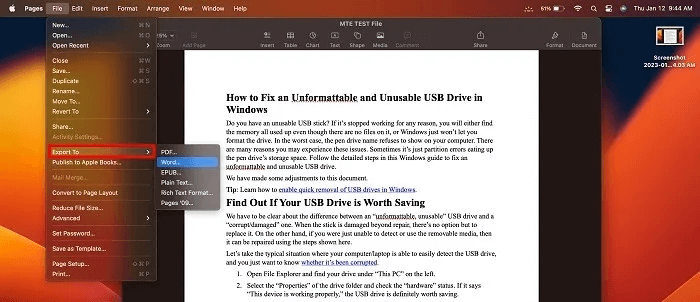Microsoft Office 없이 DOCX 파일을 여는 방법
좋든 나쁘든 Microsoft Office와 함께 제공되는 DOCX 파일 형식은 유비쿼터스화되어 이상하게도 Microsoft 생태계에 의존하게 되었습니다. 그러나 실제로는 생각만큼 MS Office에 의존하지 않으며 오늘날 거의 모든 쓰기 플랫폼에서 Microsoft Word 파일을 열 수 있습니다. 사실 아래에서 보여주듯이 DOCX 문서를 열기 위해 쓰기 프로그램을 소유할 필요조차 없습니다. Microsoft Office 없이 DOCX 파일을 여는 방법을 알아보려면 계속 읽어보세요.
참고: 이 게시물에 설명된 방법은 Windows 및 Mac에서 작동합니다. 그들 중 일부는 모바일 장치에서도 사용할 수 있습니다.
1. 웹용 워드
이상한 서식 문제가 갑자기 발생하지 않고 DOCX 문서와 최고의 호환성을 원한다면 무료 온라인 버전의 Microsoft Word가 적합합니다.
주의할 점은 Microsoft 계정(Hotmail, Outlook 또는 Gmail이 가능)이 필요하고 파일을 OneDrive에 업로드해야 한다는 것입니다. Microsoft 계정이 없거나 원하는 경우 , 다음 주소로 이동하십시오.
- 당신이 가지고 있다고 가정 Microsoft 계정 , 파일 탐색기 또는 데스크탑에서 DOCX 파일을 추적하십시오.
- 그 후, 열기 원 드라이브 로 이동하여 파일 탐색기 왼쪽 탐색 창에서 클릭하거나 시작 메뉴에서 검색하여 클릭합니다.
당기다 DOCX 파일 해당 위치에서 OneDrive 폴더로 끌어다 놓습니다.
- 이동 Microsoft Word 온라인 , 조금 아래로 스크롤하여 오른쪽 하단을 확인합니다. 당신은 버튼을 알 수 있습니다 OneDrive에 대해 자세히 알아보기. 그것을 클릭하십시오.
OneDrive가 열립니다. 이제 중간에 있는 목록에서 문서를 선택해야 합니다. 그렇지 않은 경우 찾을 수 있을 때까지 아래로 스크롤합니다.
DOCX 파일을 찾으면 편집을 위해 파일을 두 번 클릭하여 엽니다. OneDrive에 자동으로 저장되지만 원하는 경우 다운로드하여 사람들에게 직접 이메일로 보낼 수도 있습니다.
또 다른 대안은 Microsoft Word 온라인으로 직접 이동하여 버튼을 누르는 것입니다. "다운로드".
파일이 자동으로 OneDrive에 업로드되고 바로 DOCX가 열립니다.
도움말: Google 문서도구에 인상적인 템플릿 라이브러리가 있다는 사실을 알고 계셨나요? 아래에 최고의 인보이스 템플릿.
2. 구글 문서
사람들은 DOCX 문서가 실제로 Google Docs를 통해 열 수 있다는 말을 들으면 항상 놀라지만 이것은 매우 중요한 것입니다.
먼저 DOCX 파일을 Google 드라이브에 업로드해야 합니다(컴퓨터에 Google 드라이브 폴더가 있는 경우 파일 탐색기를 사용하거나 파일을 열어서). 구글 문서 브라우저에서 아래와 같이 파일을 끌어다 놓습니다. Google 문서도구는 앱(Android | iOS.)
- Google 문서 도구에 있으면 아이콘을 클릭하십시오. "파일 선택기" 오른쪽으로.
새 창에서 탭으로 전환합니다. "로드 중" 버튼을 클릭합니다. "검토" DOCX 파일을 검색합니다.
Google Docs에서 문서를 업로드할 때까지 몇 초 정도 기다리세요. 완료되면 파일이 자동으로 열립니다.
추가 단계 없이 바로 편집을 시작할 수 있습니다.
- 완료되면 버튼을 사용할 수 있습니다. "나누다" 문서 링크를 다른 사람에게 보냅니다. 또는 클릭 파일 -> 다운로드.” 거기에서 원하는 형식을 선택하십시오.
Google Docs에서 직접 이 파일을 이메일로 보낼 수도 있습니다.
3. 무료 오피스 스위트라면 무엇이든 좋다
클라우드가 당신의 것이 아니라면, 절반 수준의 오피스 제품군에는 DOCX 파일을 열 수 있는 워드 프로세서가 있을 것입니다. 두 가지 강력한 예는 다음과 같습니다. LibreOffice و WPS 오피스. 컴퓨터에 옵션 중 하나를 설치하고 거기에서 문서를 열면 됩니다. 내 시스템에서도 WPS Office를 사용할 수 있습니다. Android و iOS.
- على LibreOffice 프로그램을 열고 버튼을 클릭하십시오 "열린 파일" 왼쪽에.
될거야 열다 DOCX 당신의 바로.
3. 계속해서 문서 편집을 시작할 수 있습니다.
4. 로 이동하여 저장해야 할 때 "파일 -> 저장" , LibreOffice는 Microsoft 형식을 유지할지 또는 파일을 대체 ODF 형식으로 변환할지 묻습니다. 저장 형식이 걱정된다면 마지막 옵션을 선택하십시오.
5. 유사한 단계가 WPS에 적용됩니다. 시작하고 DOCX 파일을 프로그램에 업로드하는 것은 매우 쉽습니다.
6. 저장할 때 동일한 DOCX 형식으로 저장하거나 WPS를 포함한 사용 가능한 옵션 중에서 선택할 수 있습니다. 이동 메뉴 -> 다른 이름으로 저장.
4. 워드패드
DOCX 문서를 빠르게 보고 편집하려는 경우 Windows 시스템에 사전 설치되어 제공되는 워드패드와 같은 기본 텍스트 편집기로 문서를 열 수 있습니다.
- 위치하고 있다 DOCX 파일 데스크톱 또는 파일 탐색기에서.
- 그것을 마우스 오른쪽 버튼으로 클릭하고 선택하십시오 "사용하여 열다" 컨텍스트 메뉴에서.
퍄퍄퍄 "워드 패드". 초기 메뉴 옵션이 보이지 않으면 "다른 앱 선택".
- 더 보고 싶다면 여기를 클릭하세요 "더 많은 애플 리케이션".
워드패드는 모든 문서 서식 기능을 지원하지 않는다는 경고를 표시합니다. 복잡한 DOCX 형식이 있는 경우 워드패드에서 정확하게 표시되지 않을 수 있습니다. 기본 문서를 보고 편집하기 위해 작업을 수행합니다.
이 예에서 워드패드는 파일을 매우 정확하게 재현할 수 있었습니다.
- 저장할 시간이 되면 Wordpad는 만약을 대비하여 원본 콘텐츠의 복사본을 저장하도록 조언합니다.
팁: 문서를 더 쉽게 탐색할 수 있도록 하려고 합니까? 너에게 Word에서 목차를 추가하는 방법.
5. 온라인 DOCX 편집기
문서를 보기 위한 또 다른 옵션은 온라인 DOCX 편집기입니다. 온라인에는 많은 옵션이 있지만 이 게시물에서는 Abcdpdf로 작업하고 있습니다. 이 서비스는 PC나 Mac뿐만 아니라 모바일 장치(브라우저를 통해)에서도 액세스할 수 있습니다.
- 이동 ABCDpdf 웹사이트.
- 딸깍 하는 소리 "파일 업로드" DOCX를 플랫폼으로 가져오기 위해.
문서가 나타납니다. DOCX를 검토하고 필요한 수정을 합니다. 완료되면 아이콘을 탭합니다. "저장" 왼쪽에.
그런 다음 "다운로드" 오른쪽으로.
- 원하는 형식을 선택한 다음 "다음".
딸깍 하는 소리 "다운로드" 다시 컴퓨터에서 편집된 문서를 가져옵니다.
6. 애플 페이지
Mac을 사용하는 경우 Apple의 기본 Pages 텍스트 편집기를 사용하여 DOCX 파일을 열 수 있습니다.
- Pages 문서와 마찬가지로 Pages에서 DOCX를 엽니다.
- 파일이 문제 없이 표시됩니다. 계속해서 편집을 시작할 수 있습니다.
저장할 시간이 되면 다음으로 이동하여 원본 DOCX 형식 등으로 저장할 수 있습니다. "파일 -> 내보내기".
팁: 해야 합니까 Windows에서 PDF 서명 , 그러나 추가 소프트웨어를 설치하고 싶지 않으십니까? 방법은 다음과 같습니다.
자주 묻는 질문
Q1: Microsoft Office를 무료로 사용하려면 어떻게 해야 합니까?
여전히 Microsoft Office를 사용하고 싶지만 아직 Microsoft 356 구독에 투자하고 싶지 않다면 여기를 클릭하세요. 전체 Office 제품군에 무료로 액세스할 수 있는 일부 솔루션입니다.
질문 2: Word에서와 같이 이러한 옵션을 사용하여 PDF로 저장할 수 있습니까?
이 문서에 설명된 모든 옵션은 DOCX를 검토한 후 PDF로 저장하는 옵션을 제공합니다. 유일한 예외는 인쇄 옵션이 작동하지 않는 Abcdpdf 입니다. 그러나 다른 유사한 도구에서 이 옵션을 제공할 수 있습니다. 그 반대가 필요하면 여기 있습니다 PDF를 Word 문서로 변환하는 방법.
Q3: 왜 확인할 수 없습니까?이러한 온라인 도구 중 하나로 파일을 열면 docx 파일을 열 수 있습니까?
DOCX 파일을 수정할 수 없다면 원본 문서가 잠겨 있을 수 있음을 의미합니다. 파일 소유자에게 잠금 해제를 요청해야 합니다. Word에서 파일을 열고 다음으로 이동하여 이 작업을 수행할 수 있습니다. "파일 -> 정보 -> 편집 제한 -> 보호 해제." Word에 액세스할 수 없는 경우 이 게시물에 설명된 대체 도구를 사용하여 제한을 제거할 수 없기 때문에 기다려야 합니다.


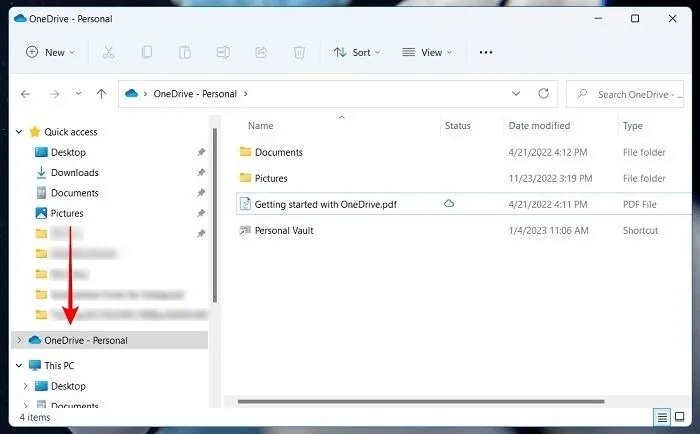 당기다 DOCX 파일 해당 위치에서 OneDrive 폴더로 끌어다 놓습니다.
당기다 DOCX 파일 해당 위치에서 OneDrive 폴더로 끌어다 놓습니다.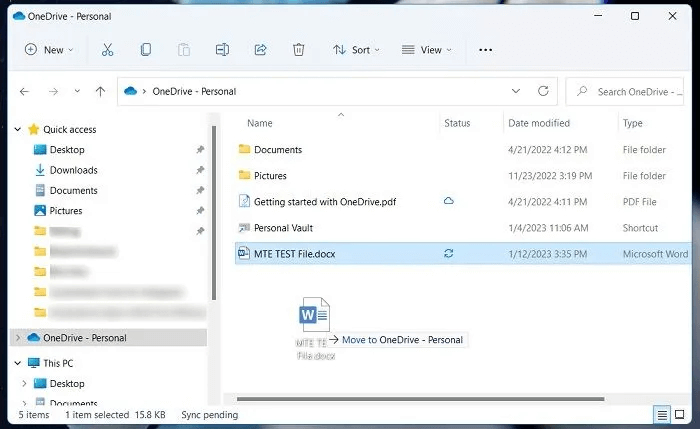
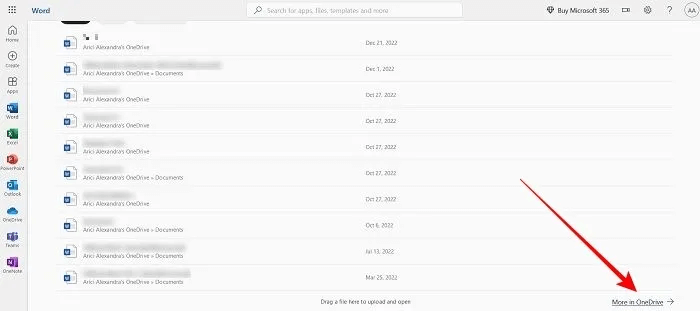 OneDrive가 열립니다. 이제 중간에 있는 목록에서 문서를 선택해야 합니다. 그렇지 않은 경우 찾을 수 있을 때까지 아래로 스크롤합니다.
OneDrive가 열립니다. 이제 중간에 있는 목록에서 문서를 선택해야 합니다. 그렇지 않은 경우 찾을 수 있을 때까지 아래로 스크롤합니다.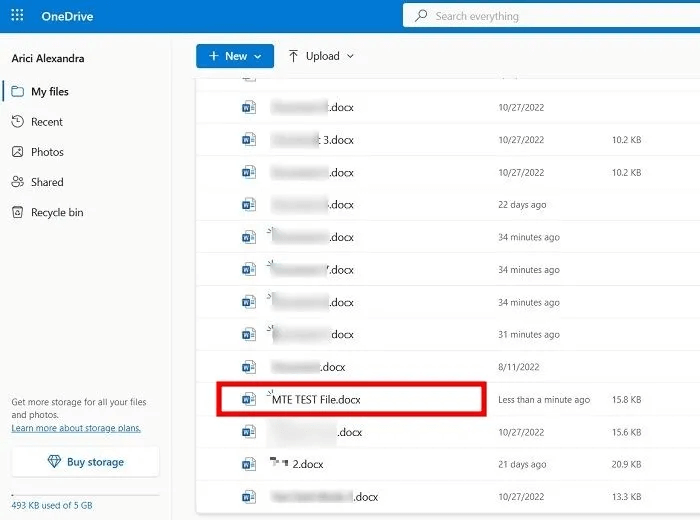 DOCX 파일을 찾으면 편집을 위해 파일을 두 번 클릭하여 엽니다. OneDrive에 자동으로 저장되지만 원하는 경우 다운로드하여 사람들에게 직접 이메일로 보낼 수도 있습니다.
DOCX 파일을 찾으면 편집을 위해 파일을 두 번 클릭하여 엽니다. OneDrive에 자동으로 저장되지만 원하는 경우 다운로드하여 사람들에게 직접 이메일로 보낼 수도 있습니다. 또 다른 대안은 Microsoft Word 온라인으로 직접 이동하여 버튼을 누르는 것입니다. "다운로드".
또 다른 대안은 Microsoft Word 온라인으로 직접 이동하여 버튼을 누르는 것입니다. "다운로드".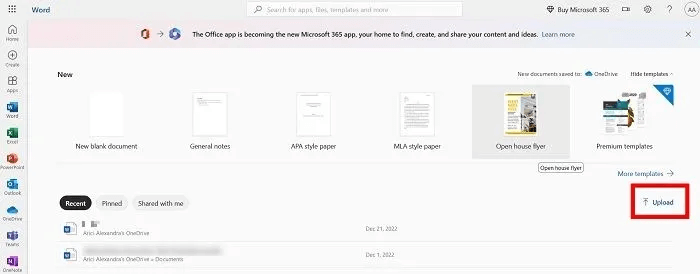 파일이 자동으로 OneDrive에 업로드되고 바로 DOCX가 열립니다.
파일이 자동으로 OneDrive에 업로드되고 바로 DOCX가 열립니다.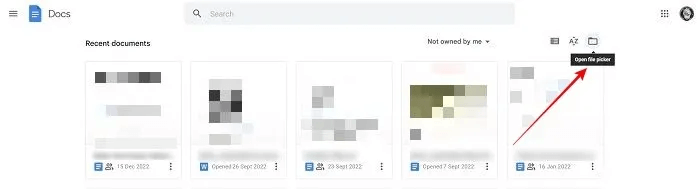 새 창에서 탭으로 전환합니다. "로드 중" 버튼을 클릭합니다. "검토" DOCX 파일을 검색합니다.
새 창에서 탭으로 전환합니다. "로드 중" 버튼을 클릭합니다. "검토" DOCX 파일을 검색합니다.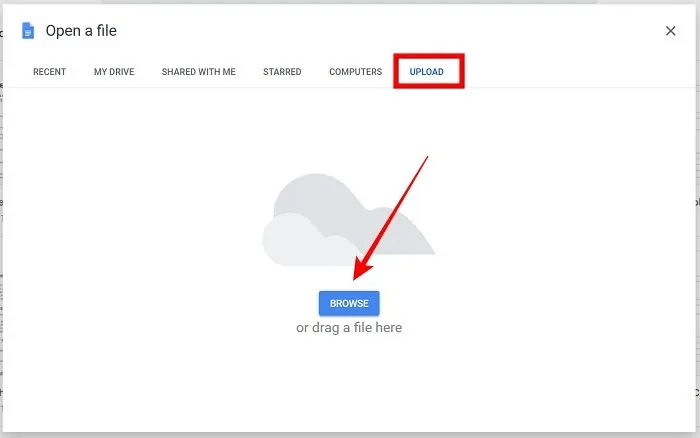 Google Docs에서 문서를 업로드할 때까지 몇 초 정도 기다리세요. 완료되면 파일이 자동으로 열립니다.
Google Docs에서 문서를 업로드할 때까지 몇 초 정도 기다리세요. 완료되면 파일이 자동으로 열립니다.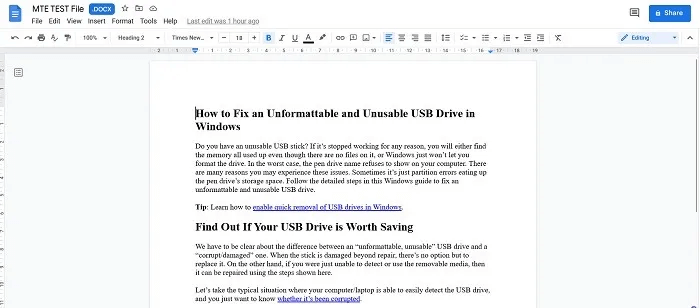 추가 단계 없이 바로 편집을 시작할 수 있습니다.
추가 단계 없이 바로 편집을 시작할 수 있습니다.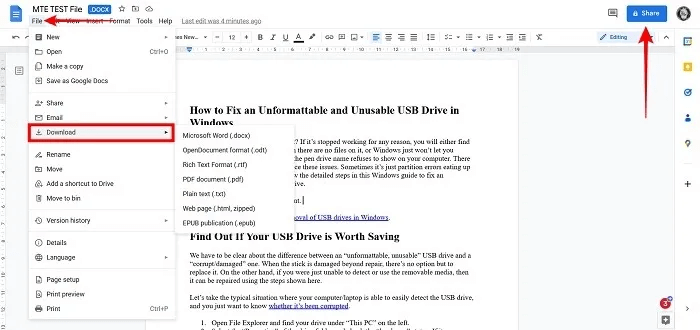 Google Docs에서 직접 이 파일을 이메일로 보낼 수도 있습니다.
Google Docs에서 직접 이 파일을 이메일로 보낼 수도 있습니다.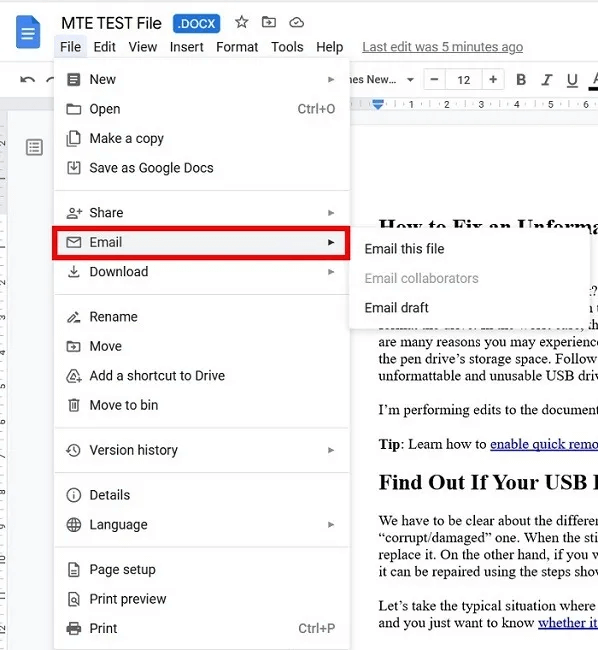
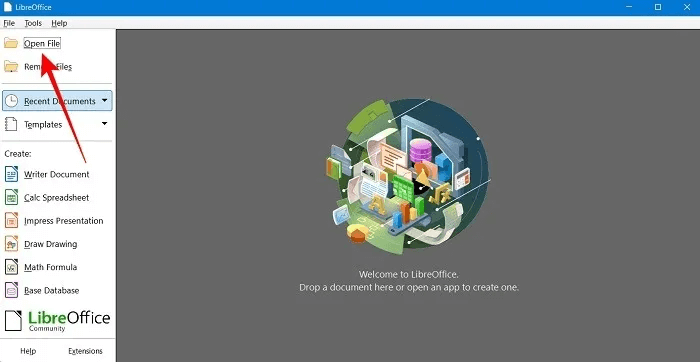 될거야 열다 DOCX 당신의 바로.
될거야 열다 DOCX 당신의 바로.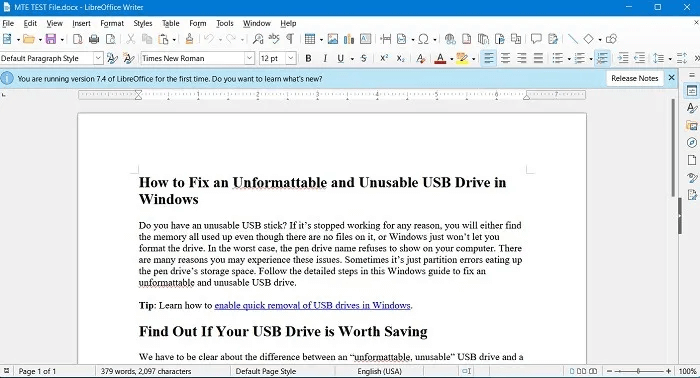
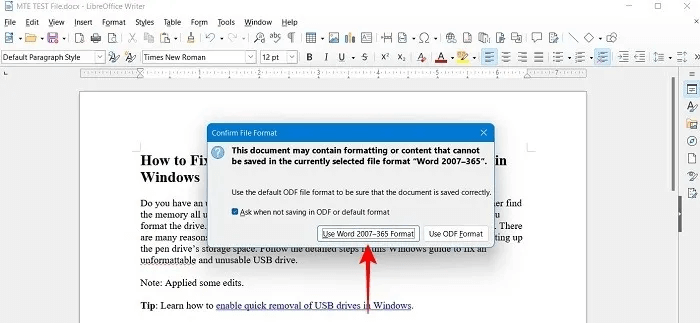
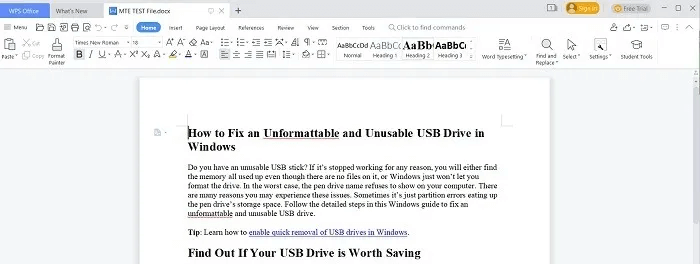
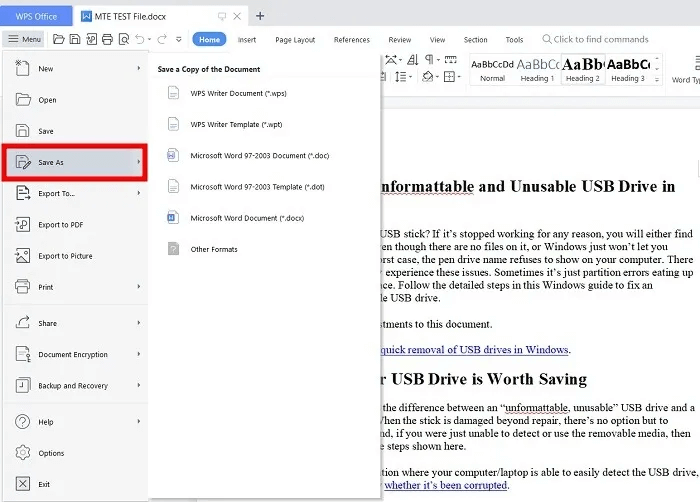
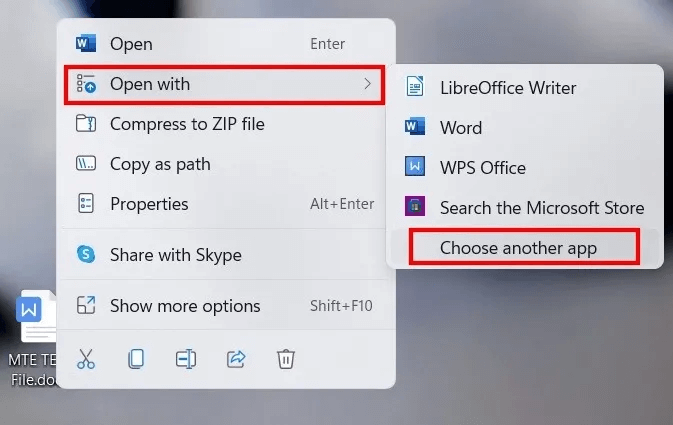 퍄퍄퍄 "워드 패드". 초기 메뉴 옵션이 보이지 않으면 "다른 앱 선택".
퍄퍄퍄 "워드 패드". 초기 메뉴 옵션이 보이지 않으면 "다른 앱 선택".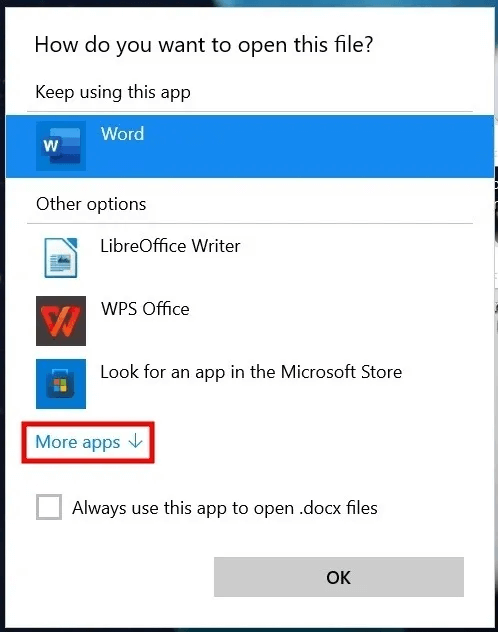 워드패드는 모든 문서 서식 기능을 지원하지 않는다는 경고를 표시합니다. 복잡한 DOCX 형식이 있는 경우 워드패드에서 정확하게 표시되지 않을 수 있습니다. 기본 문서를 보고 편집하기 위해 작업을 수행합니다.
워드패드는 모든 문서 서식 기능을 지원하지 않는다는 경고를 표시합니다. 복잡한 DOCX 형식이 있는 경우 워드패드에서 정확하게 표시되지 않을 수 있습니다. 기본 문서를 보고 편집하기 위해 작업을 수행합니다.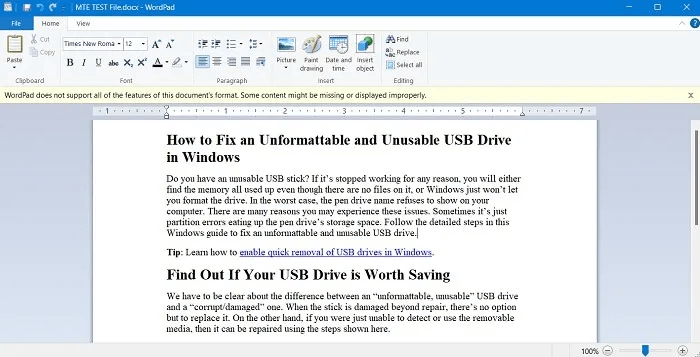 이 예에서 워드패드는 파일을 매우 정확하게 재현할 수 있었습니다.
이 예에서 워드패드는 파일을 매우 정확하게 재현할 수 있었습니다.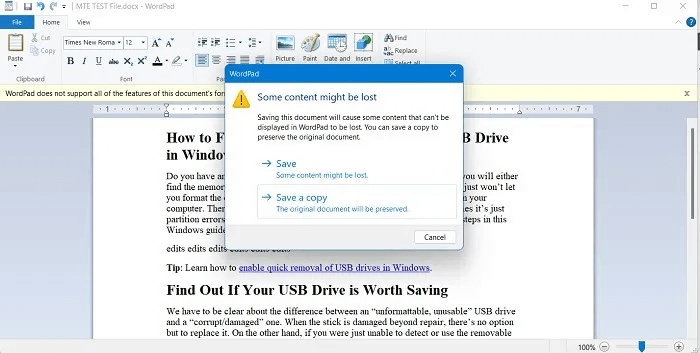
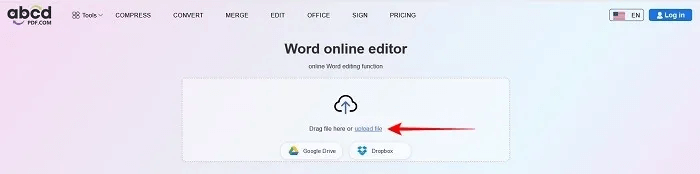 문서가 나타납니다. DOCX를 검토하고 필요한 수정을 합니다. 완료되면 아이콘을 탭합니다. "저장" 왼쪽에.
문서가 나타납니다. DOCX를 검토하고 필요한 수정을 합니다. 완료되면 아이콘을 탭합니다. "저장" 왼쪽에.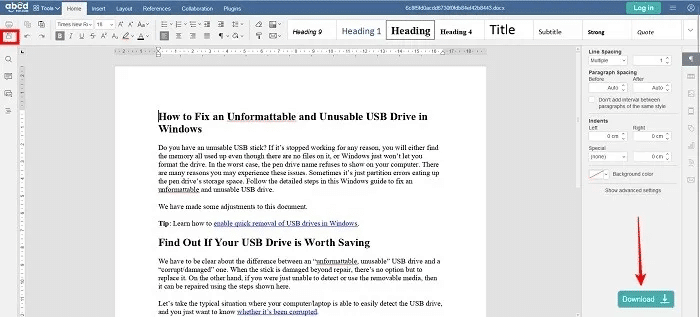 그런 다음 "다운로드" 오른쪽으로.
그런 다음 "다운로드" 오른쪽으로.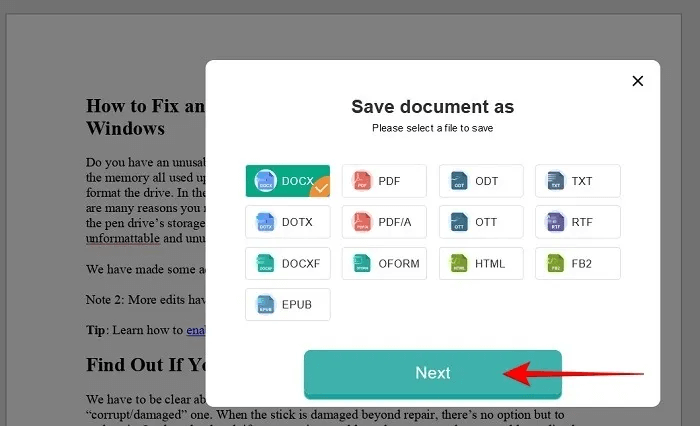 딸깍 하는 소리 "다운로드" 다시 컴퓨터에서 편집된 문서를 가져옵니다.
딸깍 하는 소리 "다운로드" 다시 컴퓨터에서 편집된 문서를 가져옵니다.
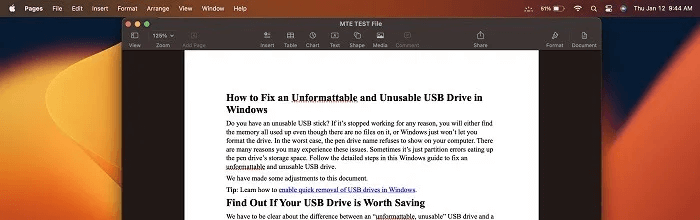 저장할 시간이 되면 다음으로 이동하여 원본 DOCX 형식 등으로 저장할 수 있습니다. "파일 -> 내보내기".
저장할 시간이 되면 다음으로 이동하여 원본 DOCX 형식 등으로 저장할 수 있습니다. "파일 -> 내보내기".